
时间:2021-04-25 00:32:39 来源:www.win10xitong.com 作者:win10
大家都知道,我们生活中离不开电脑,在使用电脑的过程可能就会碰到Win10X系统使用不了PS的问题,新手处理关于Win10X系统使用不了PS的问题不是特别容易,如果你想自己来面对Win10X系统使用不了PS的情况,小编这里提供一个解决思路:1、找到ps的快捷方式,选中快捷方式后点击鼠标右键,然后在右键列表中选择【属性】。2、进入到ps的属性页面后,可以看到在页面上方有常规、快捷方式、兼容性、安全、详细信息、以前的版本等选项卡,点击【兼容性】选项卡就比较简单的处理它了。篇幅有限,下面我们就继续来看看Win10X系统使用不了PS的方法介绍。
解决方法:
1.找到ps的快捷方式,选择快捷方式后点击鼠标右键,然后在右键列表中选择【属性】。
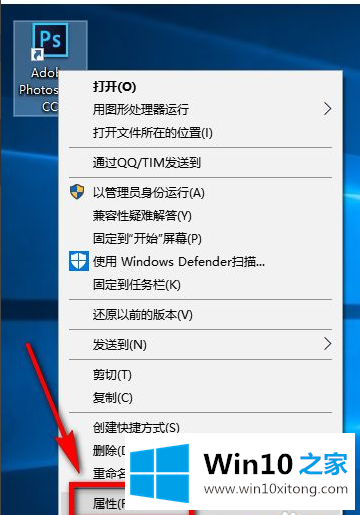
2.进入ps的属性页后,可以看到页面顶部有一般、快捷、兼容、安全、详细信息、以前版本等选项卡,点击【兼容性】选项卡。
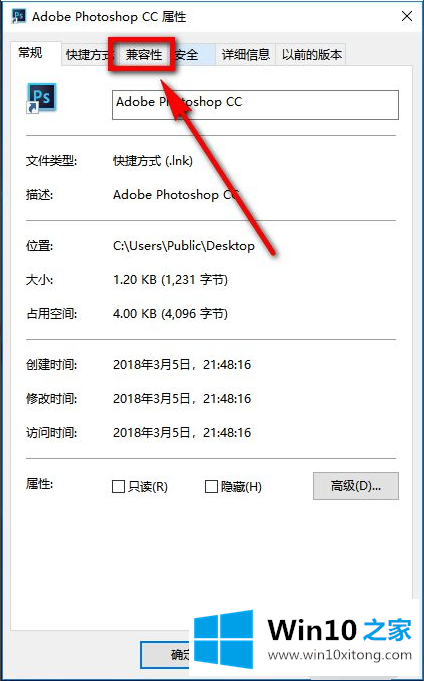
3.进入兼容页面后,勾选兼容模式下的【在兼容模式下运行本程序】。
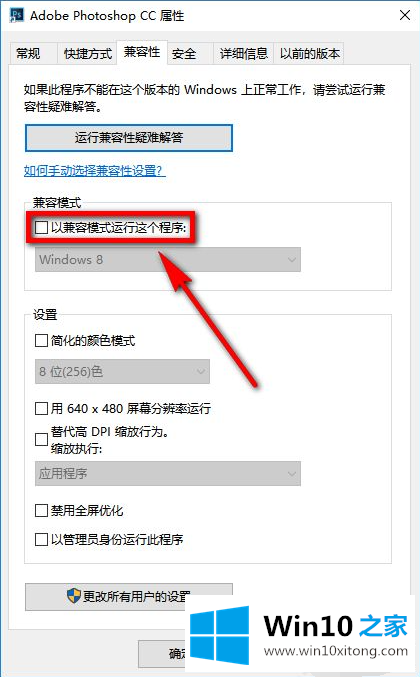
4.然后勾选本页底部的【以管理员身份运行本程序】,点击ps属性页右下角的【应用】,然后点击【确定】退出设置页面。
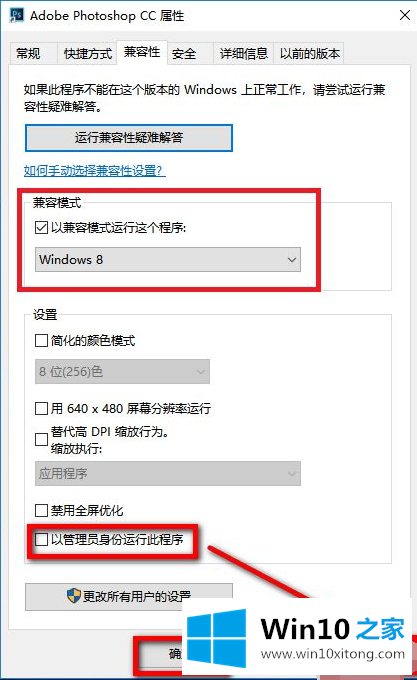
5.双击ps软件的快捷方式,打开软件。我们可以看到软件可以正常启动,问题成功解决。

以上是win10x系统ps无法使用的解决方案。希望能帮到你。
最后,如果你遇到了Win10X系统使用不了PS的问题,就可以试试上面的方法解决我们高兴能够在这里帮助到你。